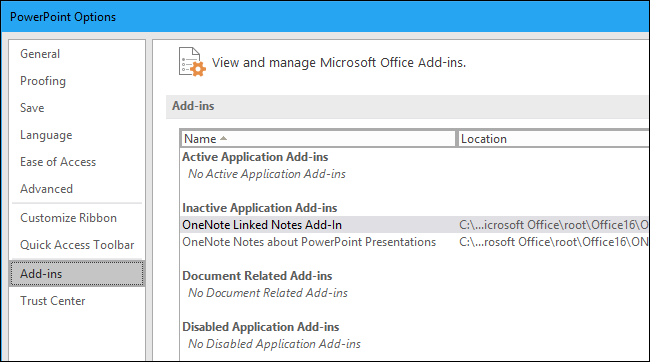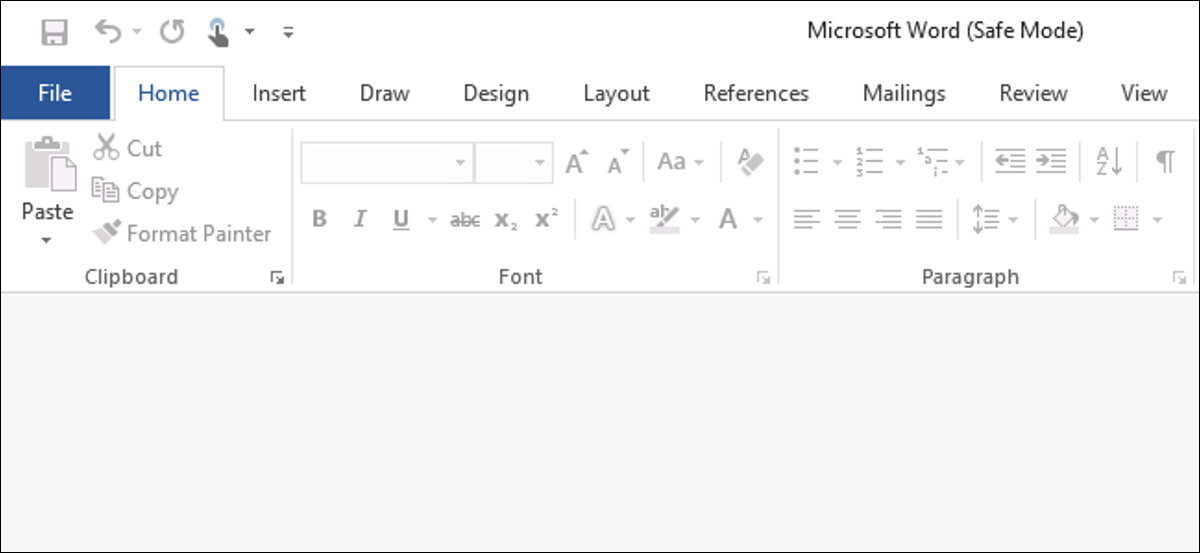
Le applicazioni di Microsoft Office hanno una funzione di modalità provvisoria integrata. Questo aiuta quando non puoi usare Office regolarmente. Forse Word si blocca ogni volta che lo apri, o forse Excel si blocca quando apri un singolo file. Puoi avviare l'applicazione in modalità provvisoria e molto probabilmente funzionerà normalmente.
Che cos'è la modalità provvisoria di Office??
Quando avvii un'applicazione di Office in modalità provvisoria, verrà caricato senza plugin o estensioni, e nessuna personalizzazione della barra degli strumenti o della barra dei comandi. I documenti recuperati che si aprirebbero regolarmente automaticamente non si apriranno. La correzione automatica e varie altre funzioni non funzioneranno e le preferenze non potranno essere salvate.
Se Office si blocca ogni volta che lo apri, probabilmente il risultato di un plugin difettoso, ma può anche essere il risultato di un ostacolo con le tue personalizzazioni. La modalità provvisoria viene caricata senza tutte queste funzionalità che possono metterti nei guai.
IMPARENTATO: Come utilizzare la modalità provvisoria per riparare il tuo PC Windows (e quando dovrei farlo)
Questo è diverso dalla modalità provvisoria di Windows. In modalità provvisoria di Windows, L'intero sistema operativo Windows si riavvia senza driver di terze parti o altri software di avvio che possono causare problemi. Questa è un'idea equivalente, ma solo per applicazioni Office come Word, Excel e PowerPoint.
Avvia la modalità provvisoria con una scorciatoia da tastiera
Per aprire qualsiasi applicazione di Office in modalità provvisoria, tieni premuto il tasto Ctrl mentre avvii il collegamento al programma.
Come esempio, per avviare Word in modalità provvisoria, dovrai individuare il collegamento di Word nel menu Start, sulla barra delle applicazioni o sul desktop. Tieni premuto il tasto Ctrl e fai clic su di esso (che sia nel menu Start o sulla barra delle applicazioni) o fai doppio clic su di esso (se è sulla tua scrivania).

Vedrai un messaggio che dice "Stai premendo il tasto CTRL. Vuoi iniziare [Applicazione] in modalità provvisoria? ".
Puoi rilasciare il tasto Ctrl quando viene visualizzata questa finestra di messaggio. Clicca su “Accettare” Per avviare l'applicazione in modalità provvisoria.
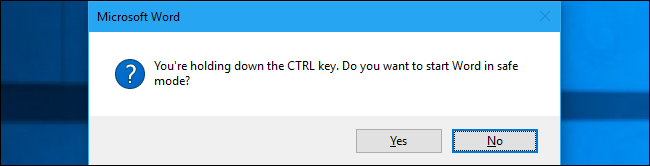
Avvia la modalità provvisoria con un argomento di comando
Puoi anche avviare le applicazioni di Office in modalità provvisoria avviandole con il /safe opzione.
Come esempio, puoi farlo dalla finestra di dialogo Esegui. Premi Windows + R per aprirlo, quindi digita uno dei seguenti comandi:
- Parola:
winword /safe - Distinguersi:
excel /safe - Powerpoint:
powerpnt /safe - panorama:
outlook /safe - Editor:
mspub /safe - Visio:
visio /safe
Premere Invio o fare clic su “Accettare” e l'applicazione verrà avviata in modalità provvisoria.

Se devi aprire regolarmente un'applicazione di Office in modalità provvisoria, puoi creare un nuovo collegamento sul desktop all'applicazione Office e aggiungere /safe nella parte inferiore della casella Destinazione nel pannello delle scorciatoie. Quella scorciatoia avvierebbe sempre l'app in modalità provvisoria.
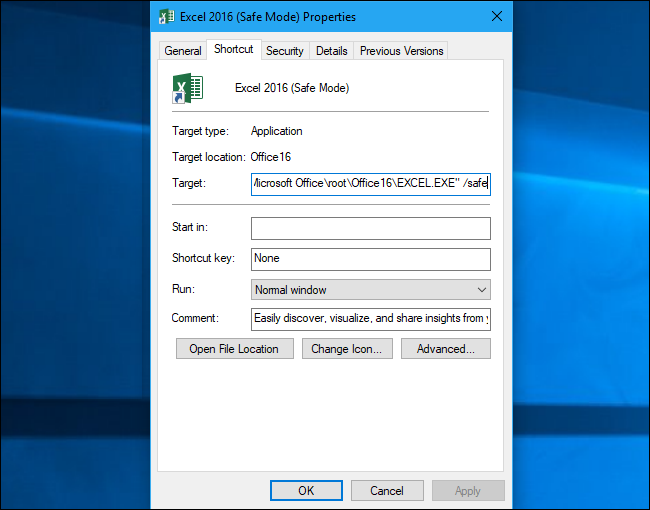
Come uscire dalla modalità provvisoria
Per uscire dalla modalità provvisoria, dovrai chiudere l'applicazione Office e avviarla regolarmente.
Se Office si carica correttamente in modalità provvisoria ma non funziona in modalità normale, il problema è probabilmente un plugin difettoso. Puoi visualizzarli selezionando File> Opzioni> Componenti aggiuntivi in Office 2016. Potrebbe essere necessario disinstallare, la reinstallazione o l'aggiornamento di uno o più componenti aggiuntivi di Office continua a bloccarsi.
Se Office si blocca ancora in modalità provvisoria, i tuoi file potrebbero essere danneggiati. Potresti voler disinstallare e reinstallare Office sul tuo computer.